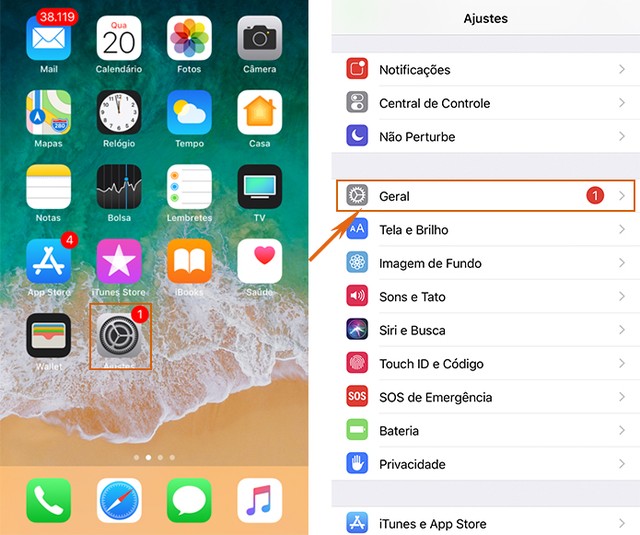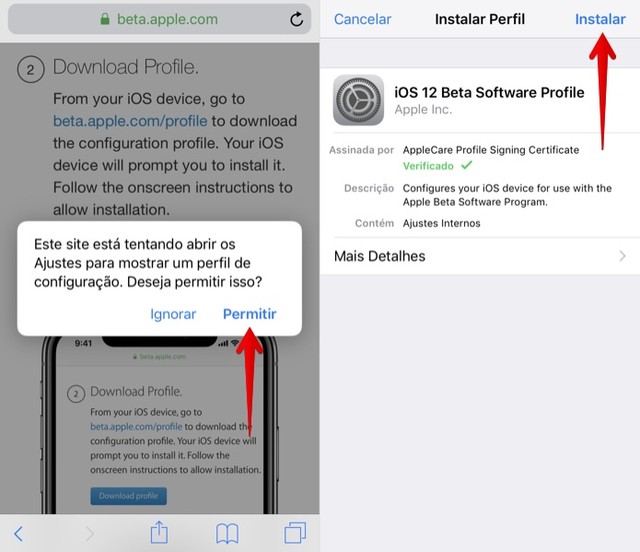Desde que a Apple lançou seu canal de suporte no YouTube, a companhia vem publicando vídeos com tutoriais e dicas também em português, no seu canal brasileiro, sobre como utilizar seus produtos. Em parte, os vídeos são até cômicos por utilizarem a voz da Siri para explicar ou indicar um passo-a-passo, mas o fato é que eles podem ajudar muitos usuários a entenderem melhor os recursos dos seus gadgets.
Nos três vídeos mais recentes, a Apple ensina como alterar o código de acesso do iPhone ou do iPad, como liberar espaço de armazenamento e explica o que é a autenticação de dois fatores — recurso de segurança anunciado pela Maçã em 2015.
Veja como adicionar outra camada de segurança em seu dispositivo com a autenticação de dois fatores.
Saiba mais e assista mais vídeo vídeos
Mostrando postagens com marcador Iphone. Mostrar todas as postagens
Mostrando postagens com marcador Iphone. Mostrar todas as postagens

Sucessor de Fortnite faz com que o jogo seja usado como isca para golpes na internet
Um dos maiores sucessos dos games da atualidade, Fortnite agora é alvo de hackers no mundo todo. Um levantamento da ESET, empresa voltada à detecção de ameaças na internet, mostra que há vários tipos de golpes diferentes relacionados ao título da Epic Games, entre eles aplicativos falsos para obtenção de vantagens, um golpe que oferece instalação do jogo para Android, até pessoas mal intencionadas que prometem que vão ajudar o usuário a avançar no jogo, mas roubam a conta da vítima.
As principais questões que fazem de Fortnite tão visado pelos hackers, como explica a ESET, são o sucesso do título e a disponibilidade ainda exclusiva para o iOS. Como o jogo ainda não saiu para o sistema operacional da Google, os golpistas aproveitam para criar links falsos com a promessa de que é possível instalar o game para Android.
Contudo, é importante salientar que Fortnite só chegará no final de setembro na GooglePlay, após o fim do prazo de exclusividade com o Samsung Galaxy Note 9. Ou seja: até esta data, não acredite em links que prometem a instalação do jogo para outros sistemas e aparelhos.
Saiba mais em Canaltech

Como ter um metrônomo no celular para treinar seu ritmo no violão
O aplicativo GuitarTuna conta com um metrônomo digital para que usuários possam praticar seu ritmo no violão. Disponível no iPhone (iOS) e em smartphones com Android, a ferramenta gratuita é ideal para iniciantes e profissionais que precisam praticar novas técnicas no instrumento. O metrônomo digital desse app permite definir diferentes andamentos musicais e selecionar as batidas por minutos em que ele será reproduzido.
Para saber como ter um metrônomo digital no celular usando o aplicativo grátis GuitarTuna, confira o passo a passo que preparamos.
Passo 1. Abra o aplicativo e toque em "Ferramentas". Em seguida, acesse a opção "Metrônomo" para prosseguir.
Passo 2. Toque no ícone de engrenagem e escolha um andamento musical para configurar seu metrônomo.
Passo 3. Use os botões "-" e "+" para escolher as batidas por minuto. Feito isso, basta tocar no ícone de reprodução para iniciar o metrônomo.
Aproveite a dica para não tocar fora do ritmo ao praticar novas técnicas no violão e outros instrumentos musicais.
Fonte: techtudo
Para saber como ter um metrônomo digital no celular usando o aplicativo grátis GuitarTuna, confira o passo a passo que preparamos.
Passo 1. Abra o aplicativo e toque em "Ferramentas". Em seguida, acesse a opção "Metrônomo" para prosseguir.
Passo 2. Toque no ícone de engrenagem e escolha um andamento musical para configurar seu metrônomo.
Passo 3. Use os botões "-" e "+" para escolher as batidas por minuto. Feito isso, basta tocar no ícone de reprodução para iniciar o metrônomo.
Aproveite a dica para não tocar fora do ritmo ao praticar novas técnicas no violão e outros instrumentos musicais.
Fonte: techtudo
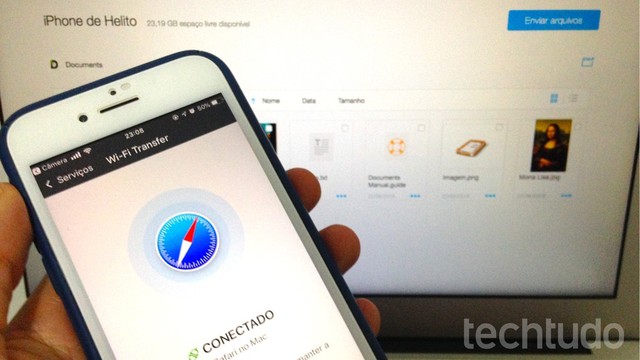
Como copiar arquivos de iPhone para PC
O app Documents, da Readdle, é um gerenciador de arquivos gratuito para iPhone (iOS). Em sua última atualização, o aplicativo ganhou uma nova funcionalidade que permite transferir arquivos entre o celular e o PC rapidamente, com segurança e simplicidade. O recurso funciona por meio da rede Wi-Fi: basta abrir a câmera e escanear o código QR que aparece no computador.
Confira, no tutorial a seguir, como usar a novidade para transferir fotos, músicas e documentos do telefone para o computador e vice-versa. O procedimento foi realizado em um iPhone 8. As dicas valem para outros modelos de celular da Apple. É necessário ter a última versão do aplicativo – saiba como atualizar os seus apps.
Passo 1. No computador, acesse docstransfer.com. Agora, no iPhone, abra a câmera e aponte para a tela do PC para escanear o código QR. Ambos os dispositivos devem estar conectados à mesma rede Wi-Fi. Uma notificação será exibida no topo da tela. Toque sobre ela e confirme a abertura do app Documents.
Passo 2. Para transferir arquivos do computador para o celular, clique em "Enviar arquivos", no canto superior direito da tela. Depois, basta selecionar os itens que você quer mandar e aguardar o envio. Os arquivos poderão ser vistos pelo aplicativo Documents.
Passo 3. Caso queira transferir um arquivo que esteja no seu celular para o PC, marque os itens que você quer baixar e clique em "Transferir". Os arquivos serão baixados para a pasta de downloads do seu computador, compactados em formato ZIP. Vale lembrar que só é possível baixar os arquivos armazenados no app Documents.
Passo 4. Após fazer as transferências, é importante desconectar o computador do celular. Para isso, no app, basta tocar em "Desconectar".
Via TechTudo

Solução quando a tela do iPhone não apaga
iPhone oferece um recurso automático para apagar a tela caso o usuário fique algum tempo sem manuseá-la. A função é fundamental para economizar bateria, visto que o display aceso é um dos itens que mais consomem energia no smartphone. No entanto, pode acontecer de a tela não desligar ou demorar muito tempo para apagar automaticamente.
Situações assim podem ser resolvidas de forma rápida, sem precisar baixar aplicativos extras. Confira neste tutorial o passo a passo, como solucionar o problema. Os testes foram feitos no iPhone 8 Plus da Apple com iOS 11.
Opção 1: pelos ajustes da tela
Passo 1. Abra o menu de "Ajustes" e depois toque em "Tela e Brilho".
Passo 2. Selecione o item "Bloqueio automático" e escolha o tempo que preferir. Vale lembrar que ele começa a contar depois da inatividade no celular, então quanto menor o intervalo, maior economia de bateria. O item "Nunca" mantém a tela constantemente ligada.
Opção 2: pelas configurações gerais
Passo 1. Caso o ajuste anterior não funcione, pode ser que o sistema esteja bugado com alguma configuração. Para resolver isso, acesse o item de "Ajustes" e depois toque em "Geral".
Passo 2. Selecione "Redefinir" e depois "Redefinir todos os ajustes". Esta opção não vai apagar seus arquivos, mas zera todos os ajustes modificados por você no celular. O iPhone passa a usar as configurações de fábrica, enquanto os demais arquivos e aplicativos são preservados.
Depois de zerar, confira se o tempo de bloqueio de tela (primeiro procedimento) está em 30 segundos.
Com informações: Apple.com
Via TechTudo
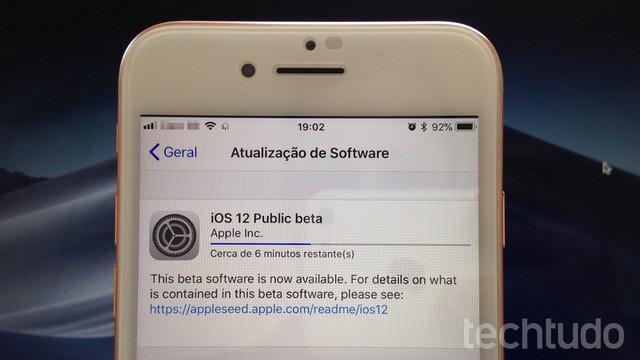
Como instalar a versão de testes do iOS 12 no iPhone, iPad ou iPod
Apple liberou o primeiro beta público do iOS 12, nesta terça-feira (26/6), para qualquer usuário de iPhone ou iPad. Dentre as mudanças, a atualização promete deixar dispositivos antigos mais rápidos e inclui melhorias na Siri, no modo Não Perturbe e notificações, além de novos Animojis e Memoji no iPhone X.
Confira, no tutorial passo a passo a seguir, como instalar o iOS 12 beta. O procedimento pode ser realizado em iPhones 5S e modelos superiores, no iPad mini 2 ou mais recentes e no iPod touch de 6ª geração. Vale reforçar, ainda, que trata-se de uma versão de testes do sistema, podendo apresentar travamentos, incompatibilidades e bugs. Também é importante realizar um backup completo do seu celular ou tablet antes do update.
Entre para o programa de testes da Apple
Passo 1. Acesse o site do programa de software beta da Apple (beta.apple.com) pelo seu dispositivo, toque em "Sign up" e faça login em sua conta iCloud – a mesma que você usa em seu iPhone ou iPad.
Passo 2. Agora, toque em "enroll your iOS Device" e, em seguida, pressione o botão "Download profile".
Passo 3. Feito isso, toque em "Permitir" para confirmar a abertura do aplicativo de ajustes do iOS. Nele, aperte em "Instalar", no canto superior direito da tela.
Passo 4. Confirme a senha de bloqueio do seu iPhone ou iPad e toque novamente em "Instalar".
Passo 5. Confirme a instalação mais uma vez em "Instalar". Por fim, uma mensagem informará que é necessário reiniciar o dispositivo. Toque em "Reiniciar" para fazer isso imediatamente.
Passo 1. Após a reinicialização, o iOS 12 estará disponível para ser instalado no seu aparelho. Para isso, acesse as configurações do sistema e toque em "Geral".
Passo 2. Agora, abra "Atualização de Software" e aguarde. O sistema verificará por atualizações e a versão beta do iOS deve aparecer. Toque em "Transferir e Instalar" para iniciar o download e instalar o iOS 12 beta.
Pronto! Aproveite as dicas para instalar o iOS 12 beta e aproveitar os novos recursos do sistema em primeira mão.
Via TechTudo

Como criar GIFs com efeitos especiais no Gboard para iPhone
O Gboard possui uma função que permite criar imagens em formato GIF com efeitos visuais animados. O recurso, exclusivo para iPhone (iOS), traz um seletor de efeitos que são adicionados em tempo real com a câmera do celular. Dessa maneira, após escolher um dos temas, é possível gravar pessoas e objetos para gerar animações em loop e enviar para os seus amigos.
Entre os efeitos, é possível usar a simulação de notícias de última hora, caleidoscópio e "porta se fechando". Confira o tutorial a seguir e saiba como criar GIFs com efeitos visuais no seu smartphone. Para testar a função, utilizamos um iPhone 7 com iOS 11 e o app WhatsApp.
Passo 1. Abra o Gboard em um mensageiro ou app rede social – nesse passo a passo, utilizamos o WhatsApp como exemplo – e toque no ícone de câmera. Em seguida, na próxima tela, toque no botão que fica no canto inferior direito da tela.
Passo 2. Escolha um efeito visual na área destacada. Para gravar a cena que será usada no GIF, mantenha o botão em formato de círculo branco pressionado. Solte quando concluir a filmagem.
Passo 3. Confira o GIF criado e toque na opção "Enviar" para ser redirecionado ao app anterior. Nesse momento, a imagem é automaticamente copiada para a área de transferência do celular. Toque na barra de mensagem e, em seguida, na opção "Colar".
Passo 4. Se achar necessário, adicione uma legenda e, depois, toque no ícone de seta azul para enviar a GIF na conversa.
Use a dica sempre que quiser criar uma imagem engraçada para compartilhar com seus amigos em redes sociais e em mensageiros.
Por TechTudo

HONOR 10: Celular mais barato e que supera iPhone
Anunciado em abril de 2018, o Honor 10 já conta com um milhão de vendas já no primeiro mês. Com ficha técnica avançada, o celular da Huawei faz parte da linha Honor, que aposta no público jovem, e traz design de smartphones premium e recursos como câmera traseira dupla com inteligência artificial para melhorar os resultados.
O Honor 10 não é vendido oficialmente no Brasil, mas pode ser importado. Nos Estados Unidos, o telefone é encontrado por US$ 414 (aproximadamente R$ 1,5 mil), menos da metade dos US$ 999 (cerca de R$ 3,6 mil) cobrados pela Apple no iPhone X. A seguir, conheça detalhes sobre o smartphone da Huawei – atualmente, a terceira maior vendedora de celulares do mundo.
Leia mais em TechTudo

Como apagar o histórico de ligações salvas no iPhone
O iPhone (iOS) salva o histórico de chamadas recebidas e realizadas pelo usuário. O recurso é útil para retornar uma ligação perdida ou armazenar um número de forma prática, mas pode expor registros que precisam ser mantidos em sigilo. Felizmente, assim como em celulares com Android, o celular da Apple permite gerenciar esse histórico para que ligações específicas sejam excluídas sem deixar rastros.
Além disso, há a opção de deletar todo o histórico, que inclui chamadas de áudio do WhatsApp, iMessage, Telegram e outros mensageiros. Para saber como apagar o registro de ligações de seu iPhone, siga o passo a passo do tutorial a seguir.
Passo 1. Abra o aplicativo "Telefone" e toque na aba "Recentes". Em seguida, escolha o botão "Editar".
Passo 3. Caso queira apagar todos os registros, toque "Limpar", no canto superior esquerdo.
Passo 4. Por fim, toque em "Limpar Recentes" para que todo o histórico seja excluído.
Por TechTudo

Conheça oito vantagens do Iphone X em relação ao Galaxy S9
O iPhone X é o supercelular da Apple cujo design inspirou modelos mais recentes na indústria de smartphones. O telefone se destaca por trazer o processador de última geração da Apple aliado a uma série de recursos novos, como os Animojis e a possibilidade de controle do aparelho a partir de gestos – características difíceis de bater, mesmo para os modelos carro-chefe da Samsung, Galaxy S9 e S9 Plus, lançados em fevereiro.
Comparar as propostas das duas marcas é não só inevitável, como necessário na hora de decidir qual é a melhor opção para você e o seu bolso. A seguir, o TechTudo listou as grandes vantagens do iPhone X em relação ao Galaxy S9.
1. Face ID
No iPhone X, o Face ID, tecnologia de reconhecimento facial da Apple, faz uma leitura tridimensional da face do usuário, possível graças à câmera TrueDepth. Essa característica garante que o sistema do celular seja mais preciso e seguro do que o que é encontrado em dispositivos com Android, já que a leitura tridimensional leva em conta uma série de características individuais que são ignoradas no sistema da Samsung.
Nos Galaxy S9 e S9 Plus, a leitura facial se dá em 2D. Menos precisa, essa abordagem pode abrir espaço para que o sistema seja enganado por fotos.
2. Controle por gestos
O iPhone X introduziu uma nova forma de interação e controle do smartphone que considera gestos feitos pelo usuário. Entre os comandos, está a possibilidade de voltar à tela inicial, abrir a assistente Siri, abrir o menu multitarefa e alternar entre aplicativos recentes.
O S9 e S9 Plus não têm nada tão elaborado: a navegação pela tela requer toques normais em botões e atalhos dispostos na interface. Na melhor das hipóteses, os S9 e S9 Plus podem ganhar algo parecido com a chegada do Android P.
3. Animojis
Outra função da câmera frontal TrueDepth do iPhone X é produzir os emoji animados que levam em conta o seu rosto e suas expressões faciais para criar as figurinhas divertidas, em formato de animais. Esses desenhos podem ser compartilhados posteriormente em aplicativos de mensagens instantâneas.
O S9 e S9 Plus contam com a resposta da Samsung à tecnologia – chamada de AR Emoji e que funciona de forma similar – mas que perde em qualidade, se comparada à precisão dos Animojis: no iPhone, as animações seguem com maior precisão as mudanças da sua expressão, como sorrisos e movimentos dos olhos, além de oferecerem uma quantidade maior de opções de customização.
4. Integração do ecossistema da Apple
Esse é um ponto positivo que pode variar de usuário a usuário. Mas é inegável que quem possui dispositivos da maçã, como AirPods, Apple TV, Apple Watch, por exemplo, acaba se beneficiando da integração que existe entre essas plataformas.
Não só o smartphone vai “conversar” direito com esses produtos, como serviços que você usa na sua conta da Apple podem ser facilmente compartilhados entre esses dispositivos, tornando tarefas mais práticas no dia a dia.
O S9 e S9 Plus irão funcionar com dispositivos da Apple, seja via conexão de cabo ou Bluetooth, onde houver suporte. No entanto, o uso de plataformas como o iCloud, apps e serviços da Apple não terão o mesmo nível de integração.
5. Processador A11 Bionic
Fundamentalmente, processadores da Apple e os Snapdragon (ou Exynos) usados pela Samsung em seus celulares premium são parecidos. Mas a Apple leva vantagem nesse departamento por desenvolver chips modificados que são mais eficientes e rápidos. Prova disso é que, com seis núcleos, o A11 Bionic supera o Snapdragon 845, que tem oito, em aplicações de benchmark, como o Geekbench.
Na prática, isso significa que o iPhone X deve se sair melhor na hora de encarar tarefas mais intensas, como jogos e aplicativos pesados.
6. Siri melhor que Bixby
A Bixby é superior à S-Voice, mas ainda assim fica devendo diante da Siri. Para começar, a assistente da Samsung ainda não tem versão em português e, mesmo para quem se arrisca no inglês, falta à Bixby a mesma integração que a Siri possui com o smartphone da Apple. Outra crítica comum à assistente virtual da Samsung está na falta de inovação e de recursos em relação ao software da Maçã.
7. Tela
É curioso que as telas dos Galaxy S9 e S9 Plus e dos iPhone X sejam todas OLED fabricadas pela Samsung e que, mesmo assim, o display do celular da Apple tenha alguma vantagem na qualidade de imagem sobre aquele usado nos modelos rivais.
Análises produzidas pelo DisplayMate, site especializado em tecnologia de telas, mostram que o OLED do iPhone X atinge até 574 nits de brilho contra 482 do S9 Plus. Além disso, os testes mostraram que a tela do iPhone tem ângulos de visão melhores, maior precisão de branco e cores mais naturais.
8. Sistema operacional atualizado
Sistema operacional pode ser uma questão de preferência, mas mesmo fãs do Android não podem negar que os usuários dos iPhones contam com a vantagem de receber atualizações frequentes do iOS. Do outro lado, a Samsung leva meses para empacotar o Android para seus produtos: o Galaxy S8, por exemplo, só foi receber o Android 8 Oreo no fim de fevereiro, seis meses depois do lançamento oficial do sistema pelo Google.
Via TechTudo
Comparar as propostas das duas marcas é não só inevitável, como necessário na hora de decidir qual é a melhor opção para você e o seu bolso. A seguir, o TechTudo listou as grandes vantagens do iPhone X em relação ao Galaxy S9.
1. Face ID
No iPhone X, o Face ID, tecnologia de reconhecimento facial da Apple, faz uma leitura tridimensional da face do usuário, possível graças à câmera TrueDepth. Essa característica garante que o sistema do celular seja mais preciso e seguro do que o que é encontrado em dispositivos com Android, já que a leitura tridimensional leva em conta uma série de características individuais que são ignoradas no sistema da Samsung.
Nos Galaxy S9 e S9 Plus, a leitura facial se dá em 2D. Menos precisa, essa abordagem pode abrir espaço para que o sistema seja enganado por fotos.
2. Controle por gestos
O iPhone X introduziu uma nova forma de interação e controle do smartphone que considera gestos feitos pelo usuário. Entre os comandos, está a possibilidade de voltar à tela inicial, abrir a assistente Siri, abrir o menu multitarefa e alternar entre aplicativos recentes.
O S9 e S9 Plus não têm nada tão elaborado: a navegação pela tela requer toques normais em botões e atalhos dispostos na interface. Na melhor das hipóteses, os S9 e S9 Plus podem ganhar algo parecido com a chegada do Android P.
3. Animojis
Outra função da câmera frontal TrueDepth do iPhone X é produzir os emoji animados que levam em conta o seu rosto e suas expressões faciais para criar as figurinhas divertidas, em formato de animais. Esses desenhos podem ser compartilhados posteriormente em aplicativos de mensagens instantâneas.
O S9 e S9 Plus contam com a resposta da Samsung à tecnologia – chamada de AR Emoji e que funciona de forma similar – mas que perde em qualidade, se comparada à precisão dos Animojis: no iPhone, as animações seguem com maior precisão as mudanças da sua expressão, como sorrisos e movimentos dos olhos, além de oferecerem uma quantidade maior de opções de customização.
4. Integração do ecossistema da Apple
Esse é um ponto positivo que pode variar de usuário a usuário. Mas é inegável que quem possui dispositivos da maçã, como AirPods, Apple TV, Apple Watch, por exemplo, acaba se beneficiando da integração que existe entre essas plataformas.
Não só o smartphone vai “conversar” direito com esses produtos, como serviços que você usa na sua conta da Apple podem ser facilmente compartilhados entre esses dispositivos, tornando tarefas mais práticas no dia a dia.
O S9 e S9 Plus irão funcionar com dispositivos da Apple, seja via conexão de cabo ou Bluetooth, onde houver suporte. No entanto, o uso de plataformas como o iCloud, apps e serviços da Apple não terão o mesmo nível de integração.
5. Processador A11 Bionic
Fundamentalmente, processadores da Apple e os Snapdragon (ou Exynos) usados pela Samsung em seus celulares premium são parecidos. Mas a Apple leva vantagem nesse departamento por desenvolver chips modificados que são mais eficientes e rápidos. Prova disso é que, com seis núcleos, o A11 Bionic supera o Snapdragon 845, que tem oito, em aplicações de benchmark, como o Geekbench.
Na prática, isso significa que o iPhone X deve se sair melhor na hora de encarar tarefas mais intensas, como jogos e aplicativos pesados.
6. Siri melhor que Bixby
A Bixby é superior à S-Voice, mas ainda assim fica devendo diante da Siri. Para começar, a assistente da Samsung ainda não tem versão em português e, mesmo para quem se arrisca no inglês, falta à Bixby a mesma integração que a Siri possui com o smartphone da Apple. Outra crítica comum à assistente virtual da Samsung está na falta de inovação e de recursos em relação ao software da Maçã.
7. Tela
É curioso que as telas dos Galaxy S9 e S9 Plus e dos iPhone X sejam todas OLED fabricadas pela Samsung e que, mesmo assim, o display do celular da Apple tenha alguma vantagem na qualidade de imagem sobre aquele usado nos modelos rivais.
Análises produzidas pelo DisplayMate, site especializado em tecnologia de telas, mostram que o OLED do iPhone X atinge até 574 nits de brilho contra 482 do S9 Plus. Além disso, os testes mostraram que a tela do iPhone tem ângulos de visão melhores, maior precisão de branco e cores mais naturais.
8. Sistema operacional atualizado
Sistema operacional pode ser uma questão de preferência, mas mesmo fãs do Android não podem negar que os usuários dos iPhones contam com a vantagem de receber atualizações frequentes do iOS. Do outro lado, a Samsung leva meses para empacotar o Android para seus produtos: o Galaxy S8, por exemplo, só foi receber o Android 8 Oreo no fim de fevereiro, seis meses depois do lançamento oficial do sistema pelo Google.
Via TechTudo

Evolução dos emojis: relembre carinhas que mudaram ao longo do tempo
Os emoji ganham novas opções de ícones, adaptações e até mesmo redesenhos a cada ano. As mudanças são variadas e vão desde detalhes até a representatividade étnica e de gênero. A inclusão dos desenhos no teclado do iOS pela Apple em 2011 promoveu um modo de comunicação diferente, seguido por outras fabricantes. E assim, as figuras caíram no gosto do público, apesar de existirem desde 1995. Relembre a seguir quais símbolos mudaram ao longo do tempo e como eles estão agora.
Em abril de 2018, Google, Facebook e Microsoft decidiram substituir os emojis de arma de fogo por uma pistola de água. A previsão é que os usuários do Android recebam a novidade a partir da versão 9.0 do sistema. Já no Windows, ainda não foi divulgada uma data, mas há um post com a prévia do redesenho na conta oficial do Twitter da companhia. A mudança foi anunciada em meio ao debate sobre a regulamentação de armas nos Estados Unidos. O assunto voltou à tona após a invasão de uma escola por um ex-aluno armado na Flórida, em fevereiro, o que provocou 17 mortes.
1. Pistola
Em abril de 2018, Google, Facebook e Microsoft decidiram substituir os emojis de arma de fogo por uma pistola de água. A previsão é que os usuários do Android recebam a novidade a partir da versão 9.0 do sistema. Já no Windows, ainda não foi divulgada uma data, mas há um post com a prévia do redesenho na conta oficial do Twitter da companhia. A mudança foi anunciada em meio ao debate sobre a regulamentação de armas nos Estados Unidos. O assunto voltou à tona após a invasão de uma escola por um ex-aluno armado na Flórida, em fevereiro, o que provocou 17 mortes.
A Apple foi pioneira na substituição da arma pelo brinquedo, em 2016. Posteriormente, foi seguida pelo WhatsApp, Twitter e Samsung. Curiosamente, até o mesmo ano, a Microsoft oferecia um ícone mais lúdico, de uma pistola de raios, mas trocou pelo desenho de um revólver mais realista.
2. Polêmicas alimentares
Sim, comidas são polêmicas no universo dos emojis. Tanto que algumas delas se transformaram por causa da insatisfação dos usuários. Até 2017, o emoji de hambúrguer do Google tinha um erro “grave”: o queijo estava embaixo da carne, enquanto todas as outras empresas o tinham por cima. Sundar Pichai, CEO da gigante de buscas, entrou na brincadeira e, na época, fez um tuíte no qual dizia concordar com a questão e parar tudo para resolver o problema.
No mesmo período, o desenho da cerveja também era questionado. Na versão do Google, apesar do líquido estar pela metade, ele ainda tinha espuma na parte de cima da caneca. Além disso, o tom do amarelo escolhido também parecia não agradar muito. Apesar de Pichai ter “prometido” urgência, a alteração da dupla só ocorreu dois meses depois, em dezembro do ano passado.
Outro alimento revisado foi a paella. O ícone da Apple apresentava ingredientes que não condiziam com a receita original do prato criado em Valencia, na Espanha. Por isso, poucos meses após o lançamento, o emoji com camarões e peras foi substituído por um com frango e feijões-de-lima (ou verdes).
3. Etnias
A representatividade é um tópico importante na cartela de emojis. Afinal, os desenhos são utilizados para facilitar a expressão de sentimentos nas conversas. Desta forma, provavelmente, uma pessoa negra não se identificaria com um bonequinho loiro de olhos claros, por exemplo. Por isso, em 2015, o WhatsApp passou por uma atualização na qual todas as figuras humanas ganharam seis opções de tom de pele. Além disso, os personagens passaram a ser exibidos, por padrão, em uma cor amarela. Depois, outras fabricantes acompanharam a mudança.
Apesar do receio de que a diversidade de etnias pudesse ser utilizada de forma negativa, como modo de promover o preconceito racial, uma pesquisa revelou o resultado oposto. O estudo realizado pela Universidade de Edimburgo, no Reino Unido, mostrou que a maioria das pessoas alteraram o tom de pelo de emoji para se aproximar de sua cor real. A adesão teria sido maior entre as pessoas de pele escura, o que, segundo a pesquisa, demonstra a importância da ação para a expressão pessoal online.
4. Famílias
A atualização do iOS 9.1, em 2015, trouxe uma novidade fundamental em relação à representatividade: famílias com casais do mesmo sexo. Foram disponibilizados ícones de núcleos compostos por pai e mãe, dois pais e duas mães, com variação apenas do gênero das crianças. Também se tornou possível compartilhar casais tanto hétero como homossexuais. A mudança, gradualmente, foi acolhida por outras fabricantes. No entanto, todos os desenhos foram mantidos na cor amarela padrão, sem opções de escolha de tons de pele.
Até que, em agosto de 2016, a Microsoft passou a permitir fazer 52 mil combinações familiares, com a inclusão de casais inter-raciais e, pais e mães solteiros. Um ano depois, foi a vez do Facebook aderir aos emojis de parentes mais diversificados.
5. Gêneros
O espaço da mulher na sociedade também foi alvo de debate no universo emoji. Em maio de 2016, o Google lançou ícones de profissionais femininos e masculinos em diferentes áreas, mesmo para aquelas nas quais os homens predominam, como engenharia e segurança pública. Em setembro do mesmo ano, outra atualização, desta vez da Apple, teve o foco na igualdade de gêneros. A bonequinha de blusa rosa que realizava uma série de movimentos ganhou uma vestimenta com uma cor mais neutra e uma versão masculina.
6. Coração grande e tamanhos no WhatsApp
Os emojis do WhatsApp ganharam tamanho diferenciado, conforme a quantidade de ícones enviados sozinhos em uma mesma mensagem, a partir de outubro de 2016. Ao utilizar apenas uma figura (sem texto), esta passou a ser exibida em um tamanho maior em relação ao envio de duas imagens, e assim por diante. A partir de quatro desenhos, a dimensão permanece tradicional, de quando os símbolos são encaminhados acompanhados de uma frase.
TechTudo

Como enviar respostas automáticas no iPhone para quem entrar em contato no modo "Não Perturbe"
Com o iOS 11, o iPhone ganhou o modo "Não Perturbe ao Dirigir", que silencia as notificações do celular quando o usuário está ao volante, para evitar distrações. A grande vantagem da função em relação ao "Não Perturbe" tradicional é a possibilidade de enviar respostas automáticas para quem entrar em contato. Por outro lado, não é possível definir uma programação automática ou adicionar exceções.
O recurso pode ser usado a qualquer momento, como uma alternativa ao modo "Não Perturbe". Basta adicionar um atalho à Central de Controle do iOS e ativá-lo manualmente, mesmo sem estar dirigindo. Desta forma, seus amigos receberão uma mensagem de resposta automática e, caso o assunto seja urgente, poderão usar a palavra-chave para furar o bloqueio.
No tutorial a seguir, veja como usar o modo "Não Perturbe ao Dirigir" do iPhone para evitar interrupções e, de quebra, enviar respostas automáticas aos seus amigos quando você estiver ocupado.
Passo 1. Acesse as configurações do iOS e toque em "Não Perturbe". Deslize a tela até o fim e toque em "Resposta Automática Para". Você poderá definir os contatos que receberão as respostas automáticas.
Passo 2. Em "Resposta Automática", é possível personalizar a mensagem que será enviada aos contatos quando o recurso estiver ativado. Por padrão, o texto faz referência à direção, mas você pode deixá-lo mais genérico para ser usado a qualquer momento.
Passo 3. Para ativar o modo "Não Perturbe ao Dirigir" manualmente, é necessário adicionar um atalho para a função à Central de Controle do iOS. Neste caso, acesse as configurações da "Central de Controle" e toque em "Personalizar Controles".
Passo 5. Para ativar o modo "Não Perturbe ao Dirigir" a qualquer momento, basta acessar a Central de Controle deslizando dedo da borda inferior da tela em direção ao centro. Em seguida, toque sobre o ícone de carro.
Passo 6. O seu celular, então, deixará de exibir notificações, inclusive chamadas, como no modo "Não Perturbe" tradicional. Entretanto, os seus contatos receberão a mensagem definida no segundo passo. Posteriormente, para desativar o recurso, basta pressionar a notificação na tela de bloqueio do celular e tocar em "Não Estou Dirigindo".
Por TechTudo
Assinar:
Postagens (Atom)